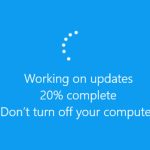Υπάρχουν ορισμένα πράγματα που μπορείτε να κάνετε μόνο από τη γραμμή εντολών ακόμη και στα Windows. Ορισμένα από αυτές τις εντολές είναι πάρα πολύ χρήσιμες.
ipconfig: Βρείτε γρήγορα τη διεύθυνση IP σας
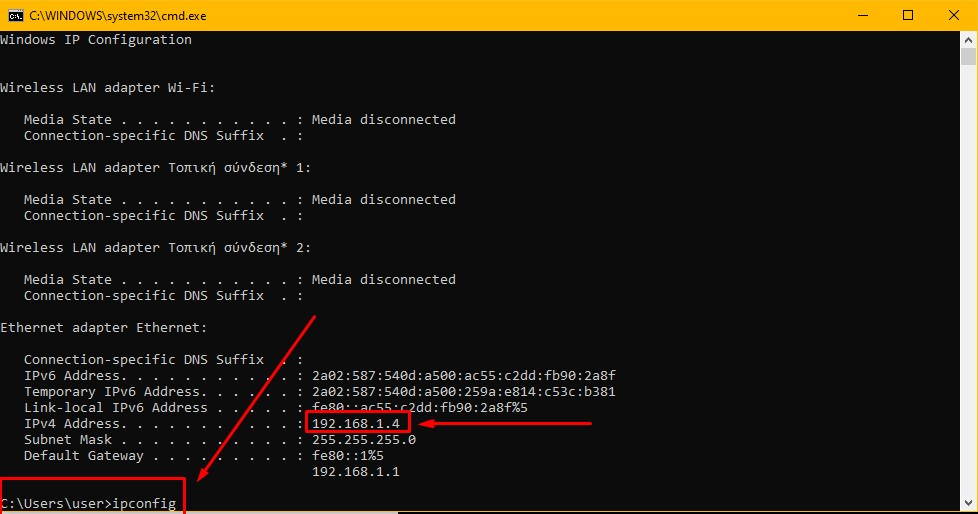
Δείτε και αυτό: Πώς να κλειδώσετε τον υπολογιστή σας χρησιμοποιώντας τη γραμμή εντολών
Μπορείτε να βρείτε τη διεύθυνση IP σας από τον Πίνακα Ελέγχου, αλλά είναι κάπως δύσκολο για τους απλούς χρήστες. Η εντολή ipconfig είναι ένας γρήγορος τρόπος προσδιορισμού της διεύθυνσης IP του υπολογιστή σας και άλλων πληροφοριών.
6 χρήσιμες εντολές των Windows που πρέπει να γνωρίζετε
Για να χρησιμοποιήσετε την εντολή, απλώς πληκτρολογήστε ipconfig στη γραμμή εντολών. Θα δείτε μια λίστα με όλες τις συνδέσεις δικτύου που χρησιμοποιεί ο υπολογιστής σας. Για ακόμη περισσότερες λεπτομέρειες, μπορείτε να χρησιμοποιήσετε την εντολή ipconfig / all.
ipconfig /flushdns: Εκκαθάριση της προσωρινής μνήμης
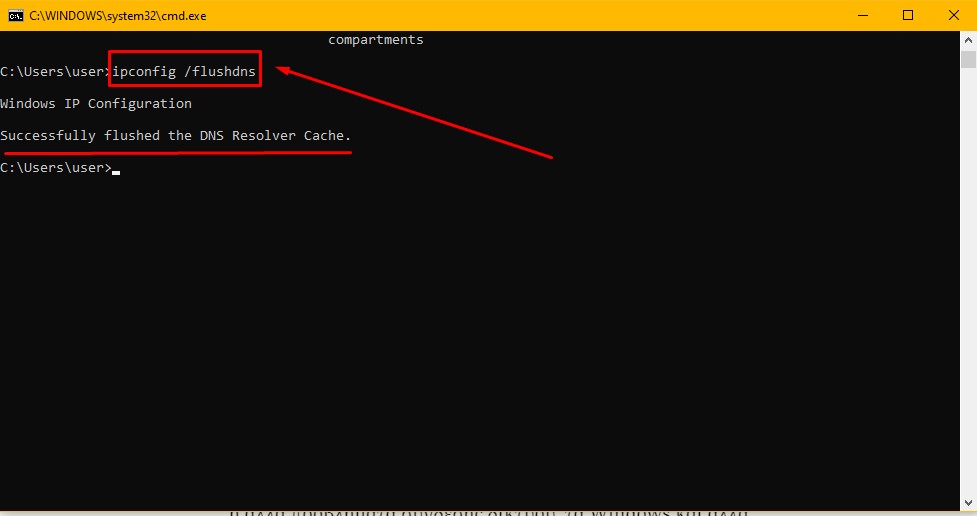
Τα Windows χρησιμοποιούν μια κρυφή μνήμη που θυμάται τις απαντήσεις DNS που έχετε λάβει, εξοικονομώντας χρόνο όταν θα ξαναμπείτε στις ίδιες διευθύνσεις στο μέλλον.
ping και tracert: Αντιμετώπιση προβλημάτων σύνδεσης δικτύου
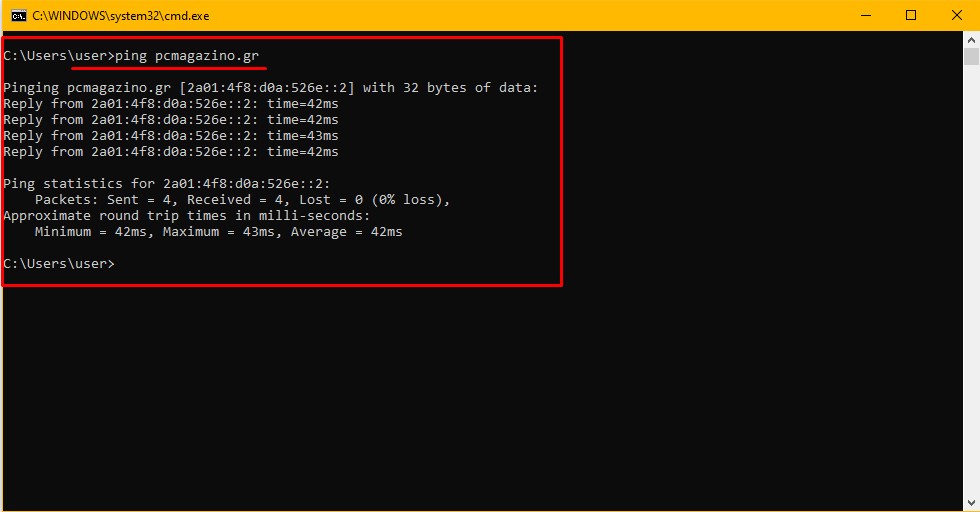
Εάν αντιμετωπίζετε προβλήματα σύνδεσης με έναν ιστότοπο ή άλλα προβλήματα σύνδεσης δικτύου, τα Windows και άλλα λειτουργικά συστήματα διαθέτουν ορισμένα τυπικά εργαλεία που μπορείτε να χρησιμοποιήσετε για τον εντοπισμό προβλημάτων.
Πρώτον, υπάρχει η εντολή ping. Πληκτρολογήστε ping pcmagazino.gr (ή οποιανδήποτε διεύθυνση του Διαδικτύου θέλετε να δοκιμάσετε) και τα Windows θα στείλουν πακέτα σε αυτήν τη διεύθυνση. Μπορείτε να χρησιμοποιήσετε είτε ένα όνομα είτε την πραγματική διεύθυνση IP. Ο διακομιστής σε αυτήν τη διεύθυνση IP (στην περίπτωσή μας, ο διακομιστής pcmagazino) θα απαντήσει και θα σας ενημερώσει ότι τa έχει λάβει.
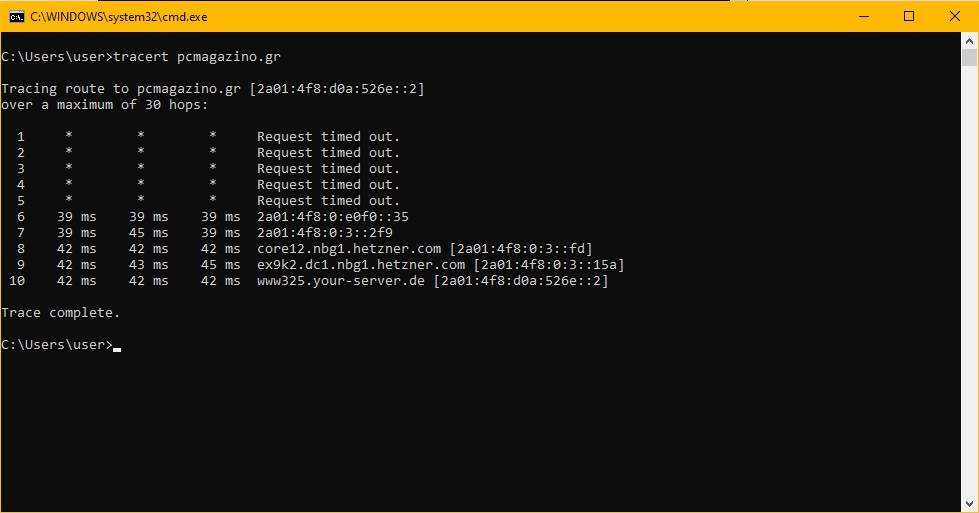
Η εντολή tracert εντοπίζει τη διαδρομή που χρειάζεται για να φτάσει ένα πακέτο σε έναν προορισμό και σας δείχνει πληροφορίες κατά μήκος αυτής της διαδρομής. Για παράδειγμα, εάν εκτελείτε το tracert pcmagazino.gr, θα δείτε πληροφορίες για κάθε κόμβο με τον οποίο αλληλεπιδρά το πακέτο για να φτάσετε στον διακομιστή μας. Εάν αντιμετωπίζετε προβλήματα με τη σύνδεση σε έναν ιστότοπο, το tracert μπορεί να σας δείξει πού παρουσιάζεται το πρόβλημα.
shutdown: Δημιουργία συντομεύσεων τερματισμού λειτουργίας για Windows
Δείτε και αυτό: Πώς να φτιάξετε ένα εικονίδιο τερματισμού στα Windows 10
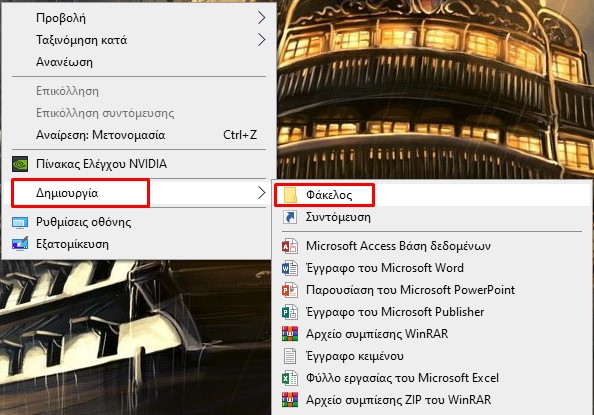
Η εντολή τερματισμού σάς επιτρέπει να κλείσετε ή να επανεκκινήσετε τα Windows. Βεβαίως, ήταν πιο χρήσιμο στα Windows 8 (όπου το κουμπί τερματισμού δεν υπήρχε), αλλά εξακολουθεί να είναι βολικό ανεξάρτητα από την έκδοση των Windows που χρησιμοποιείτε. Μπορείτε να χρησιμοποιήσετε την εντολή για να δημιουργήσετε τις δικές σας συντομεύσεις και να τις τοποθετήσετε στο μενού Έναρξη, στην επιφάνεια εργασίας ή ακόμα και στη γραμμή εργασιών.
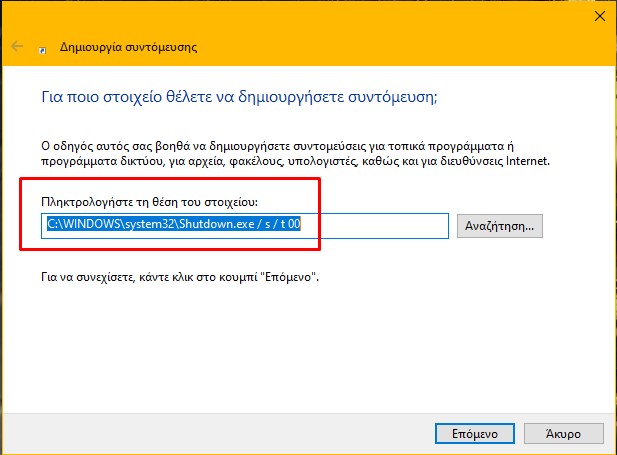
shutdown / s / t 0: Εκτελεί κανονικό τερματισμό.
shutdown / r / t 0: Επανεκκινήστε τον υπολογιστή.
shutdown / r / o: Επανεκκίνηση του υπολογιστή
sfc /scannow: Σάρωση αρχείων συστήματος για προβλήματα
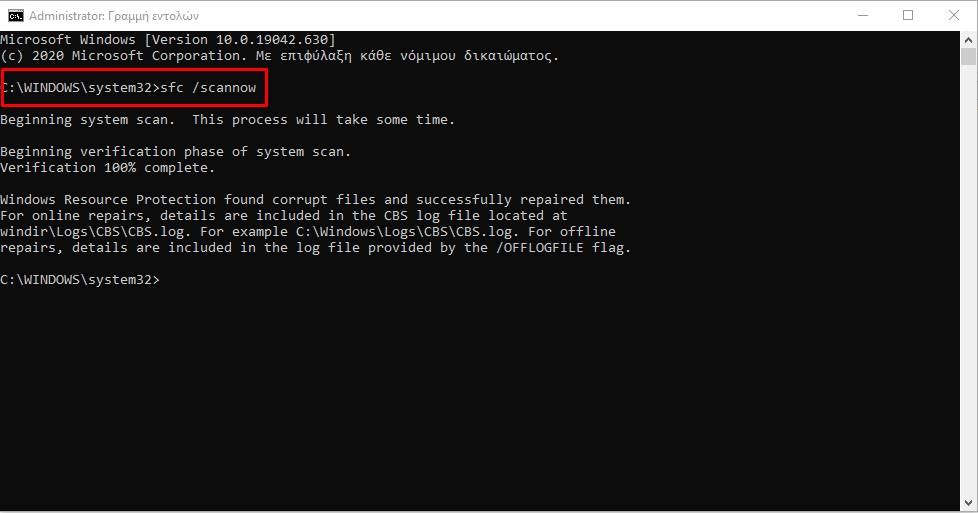
Τα Windows περιλαμβάνουν ένα εργαλείο ελέγχου αρχείων συστήματος που σαρώνει όλα τα αρχεία συστήματος των Windows. Εάν τα αρχεία συστήματος λείπουν ή είναι κατεστραμμένα, ο έλεγχος αρχείων συστήματος θα τα επιδιορθώσει. Αυτό μπορεί να διορθώσει προβλήματα με ορισμένα συστήματα των Windows.
Για να χρησιμοποιήσετε αυτό το εργαλείο, ανοίξτε ένα παράθυρο γραμμής εντολών ως διαχειριστής και εκτελέστε την εντολή sfc /scannow.
nslookup: Βρείτε τη διεύθυνση IP που σχετίζεται με μια διεύθυνση
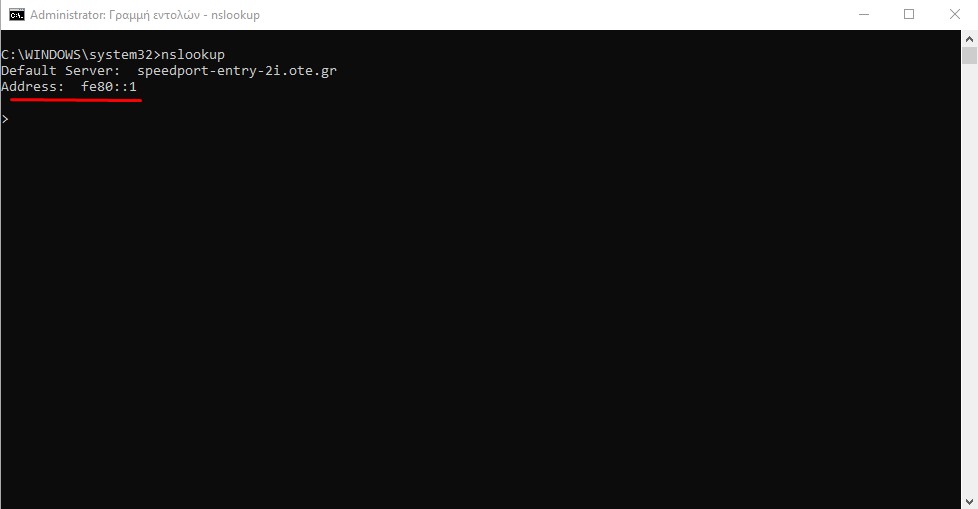
Όταν πληκτρολογείτε ένα όνομα τομέα (ας πούμε, σε μια γραμμή διευθύνσεων προγράμματος περιήγησης), ο υπολογιστής σας αναζητά τη διεύθυνση IP που σχετίζεται με αυτό το όνομα τομέα. Μπορείτε να χρησιμοποιήσετε την εντολή nslookup για να βρείτε αυτές τις πληροφορίες μόνοι σας. Για παράδειγμα, θα μπορούσατε να πληκτρολογήσετε nslookup pcmagazino.gr στη γραμμή εντολών για να μάθετε γρήγορα τη διεύθυνση IP που έχει εκχωρηθεί από τον διακομιστή μας.
Μπορείτε επίσης να πραγματοποιήσετε μια αντίστροφη αναζήτηση πληκτρολογώντας μια διεύθυνση IP για να μάθετε το σχετικό όνομα τομέα.